Lästige Audiowiedergabe in Safari? Hier erfahren Sie, wie Sie laute Safari-Tabs finden und stummschalten
Das Öffnen mehrerer Registerkarten ist eine praktische Funktion in Browsern wie Safari, mit der Sie mehrere Webseiten in einem einzigen Fenster anzeigen können. Dies sorgt für ein reibungsloseres Webbrowsing-Erlebnis und trägt dazu bei, die Unordnung auf dem Desktop zu reduzieren. Es kann jedoch sein, dass plötzlich unerwünschte Audiosignale von einem der Tabs abgespielt werden und Ihren Arbeitsablauf mit dem aktuellen Tab, auf dem Sie sich befinden, unterbrechen.
Dies kann dazu führen, dass Sie jede Registerkarte manuell überprüfen, um nach dem Schuldigen zu suchen. Es gibt jedoch mehrere Möglichkeiten, Audio in Safari-Tabs effizient zu verwalten, ohne sie einzeln überprüfen zu müssen.
So erkennen Sie, ob auf welchem Safari-Tab Audio wiedergegeben wird
Es kann geradezu frustrierend sein, nacheinander zu jedem Tab zu gehen, nur um diesen einzelnen Tab zu finden, der Audio abspielt. In der Vergangenheit mussten Sie sogar nach unten durch die Webseite scrollen, um die zufällige Anzeige oder das Video zu finden, das automatisch abgespielt wurde. Mit Browsern können Sie jetzt jedoch leichter erkennen, ob der aktuell angezeigte Tab Audio abspielt oder nicht.
Suchen Sie in Safari einfach im Feld Intelligente Suche nach der Schaltfläche Audio . Wenn das Symbol durchgehend blau mit Schallwellen angezeigt wird, wird auf der aktuellen Registerkarte Audio wiedergegeben. Andernfalls wird die Audio-Schaltfläche grau ohne Schallwellen angezeigt.
Um andere Registerkarten zu überprüfen, suchen Sie in der Registerkartenleiste nach einem Audiosymbol, um zu sehen, welche davon Audio abspielen.
So schalten Sie das Tab-Audio stumm
Es gibt mehrere Möglichkeiten, Tabs, die Audio in Safari abspielen, stummzuschalten.
Stummschalten von Audio über die aktuelle Registerkarte
Wenn sich das Audio auf der Registerkarte befindet, die Sie gerade anzeigen, klicken Sie einfach auf die Schaltfläche Audio . Sie sollten diese Registerkarte stummschalten im Feld Intelligente Suche sehen, wenn Sie mit der Maus über die Schaltfläche Audio fahren . Klicken Sie einfach erneut auf die Schaltfläche, um die Stummschaltung aufzuheben.

Stummschalten von Audio von anderen Registerkarten
Wenn Audio von verschiedenen Tabs gleichzeitig abgespielt wird und Sie alle anderen Audios außer dem Audio des aktuell angezeigten Tabs stummschalten möchten, klicken Sie einfach bei gedrückter Wahltaste auf die Audio-Schaltfläche im Smart Search-Feld Ihres aktuellen Tabs. Im Smart Search-Feld sollte die Meldung „ Andere Tabs stummschalten“ erscheinen. Alternativ können Sie bei gedrückter Strg-Taste auf die Schaltfläche „Audio“ klicken und dann auf „ Andere Registerkarten stummschalten“ klicken.

Wenn Sie sich hingegen auf einer Registerkarte befinden, auf der kein Audio wiedergegeben wird, und Sie Audio von anderen Registerkarten stummschalten möchten, klicken Sie einfach auf die Schaltfläche Audio, um die Audiowiedergabe aller anderen Registerkarten automatisch stummzuschalten.
Audio von Tabs manuell stumm schalten
Sie haben auch die Möglichkeit, Audio von jeder Registerkarte manuell stummzuschalten. Wenn ein Tab Audio abspielt, sollte auf der rechten Seite dieses Tabs eine Audio-Schaltfläche erscheinen. Klicken Sie einfach auf diese Schaltfläche, um die Registerkarte manuell stumm zu schalten. Sie können auch bei gedrückter Strg-Taste auf die Schaltfläche Audio klicken und diese Registerkarte stummschalten auswählen.

So zeigen Sie Websites an, die derzeit Audio abspielen
Wenn Sie mehrere Registerkarten geöffnet haben und die Registerkarten anzeigen möchten, die derzeit Audio abspielen, gehen Sie zum Feld Intelligente Suche und klicken und halten Sie die Schaltfläche Audio . Ein Popup-Menü wird angezeigt, das die Websites auflistet, die Audio abspielen. Klicken Sie auf eine dieser Websites, um zu der Registerkarte zu gelangen, auf der derzeit Audio wiedergegeben wird.
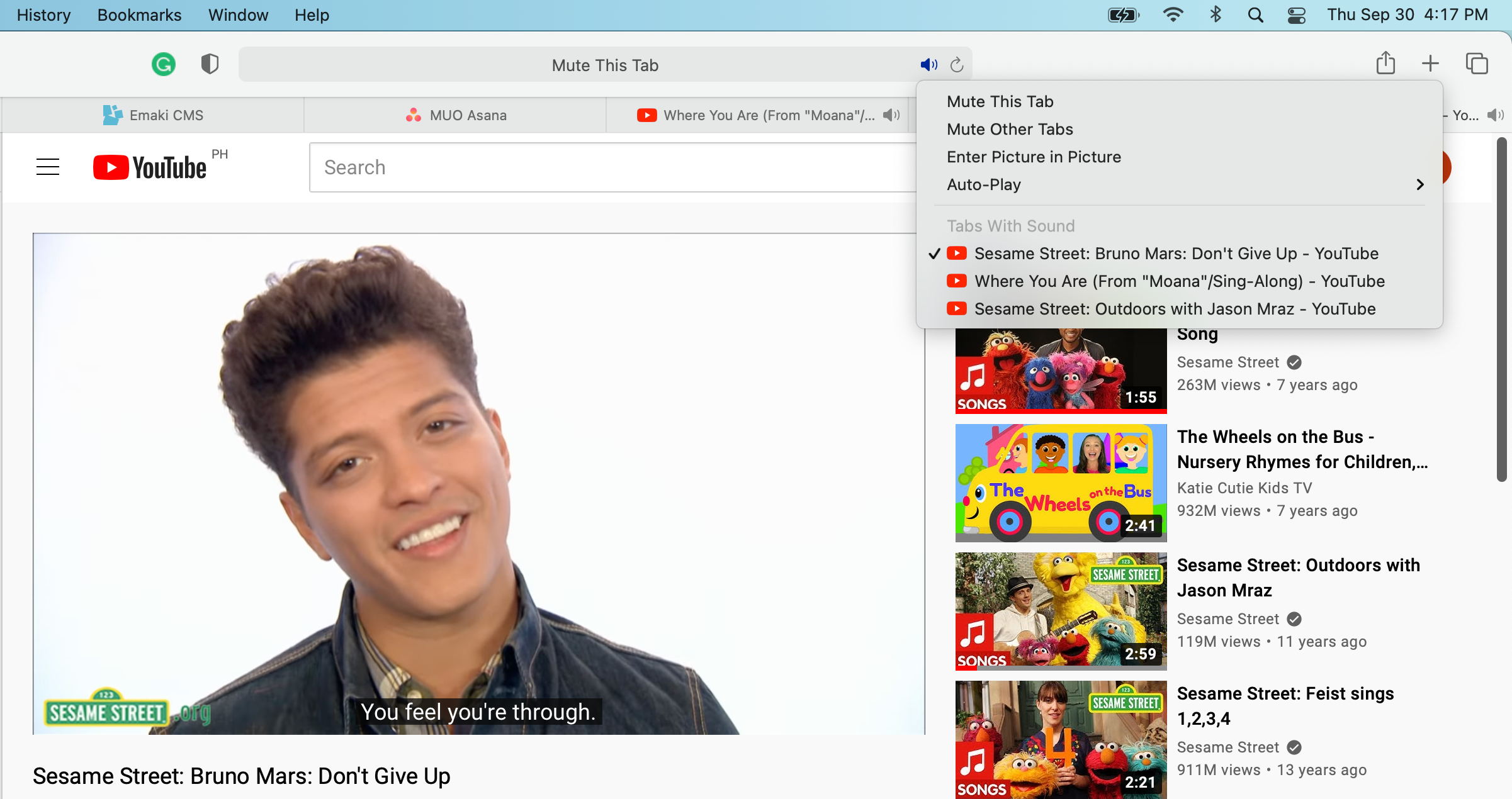
Abgesehen von der Liste, wird das Popup – Menü auch Sie andere Optionen geben, wie Mute Andere Tabs und Mute Dieser Tab, wenn die Registerkarte Sie sind , ist Audio-Wiedergabe. Sie können auch Bild in Bild eingeben wählen, wenn die Audiowiedergabe von einem Video stammt.
Unerwünschte Geräusche schnell stummschalten
Das Öffnen mehrerer Tabs ist eine großartige Möglichkeit, unsere Online-Workflows besser zu verwalten, die Unordnung auf dem Desktop zu reduzieren und wichtige Websites in Reichweite zu halten. Eine häufige Ursache für Ärger beim Öffnen mehrerer Tabs ist jedoch, wenn Audio automatisch von einem bestimmten Tab abgespielt wird.
Mit Safari können Sie Audio auf Ihren Tabs ganz einfach finden, verwalten und stummschalten. Sie können sie sogar manuell stummschalten oder alle mit nur einem Klick stummschalten.
